Jak opravit konflikt adres IP
Někdy se při zapnutí počítače nebo při vyřazení z režimu spánku zobrazí chybová zpráva IP adresy? K tomu dojde, když dva počítače ve stejné síti LAN skončí se stejnou adresou IP. Když k tomu dojde, oba počítače skončí, že se nebudou moci připojit k síťovým prostředkům ani provádět jiné síťové operace.
Zde je nejběžnější chybová zpráva, která se objeví po vyřešení problému s adresou IP:
V síti existuje konflikt adresy IP s jiným systémem
Může se také zobrazit jiné chybové hlášení pro stejný problém:
Tato adresa IP se již používá v síti. Překonfigurujte jinou adresu IP.
Tento problém, ačkoli vzácný, může nastat z následujících důvodů:
- Dva počítače mají stejné statické adresy IP
- Jeden počítač má přiřazenou statickou adresu IP, která spadá do rozsahu DHCP pro místní síť a stejná adresa je přiřazena k počítači serverem DHCP
- Notebook je uveden do režimu spánku a poté je zapnutý, pokud je připojen k jiné síti, která již přidělila stejnou adresu IP jinému počítači
- Pokud máte více síťových adaptérů, je možné, že má počítač konflikt s adresou IP
- Pokud jste do sítě připojili více bezdrátových směrovačů a služba DHCP je povolena na více zařízeních

Jak vyřešit konflikt adres IP
Existuje několik způsobů, jak vyřešit tento problém. Začnu s nejjednodušším a pojedu dál. Za prvé, pokračujte a restartujte počítač. Ano, obvykle problém automaticky vyřeší! Pokud ne, pokračujte v čtení níže.
Obnovit adresu IP
Adresa IP adresy počítače můžete uvolnit a obnovit pomocí příkazového řádku. Klepněte na tlačítko Start a zadejte příkaz CMD .
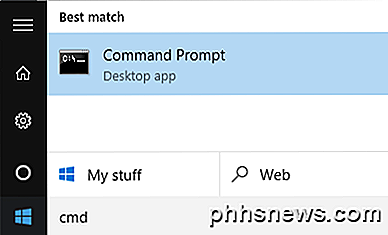
Na výzvu pokračujte a zadejte následující příkaz, který uvolní vaši adresu IP:
ipconfig / release
V závislosti na počtu adaptérů, které jste nainstalovali na zařízení, můžete vidět několik výsledků z výše uvedeného příkazu. Pro ethernetové porty se zobrazí ethernetový adaptér Ethernetx a u bezdrátových karet vidíte Wi-Fi Wireless LAN Adapter nebo něco podobného.
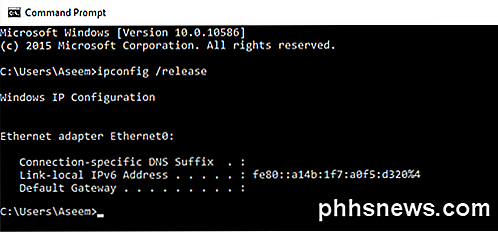
Všimněte si, že pokud je váš počítač nastaven pomocí statické adresy IP, dostanete operaci. Operace se nezdařila, protože žádný adaptér není ve stavu povoleném pro tuto operační chybovou zprávu. V takovém případě přeskočte na část Rekonfigurace statické adresy IP .
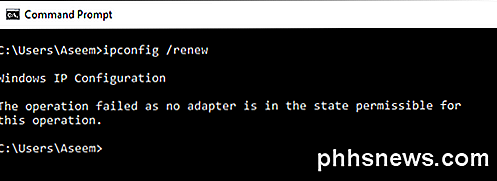
Po spuštění tohoto příkazu je třeba spustit příkaz k obnovení adresy IP, kterou se pokusí získat ze serveru DHCP.
ipconfig / obnovit
Po několika vteřinách byste měli vidět výsledky a IP adresa by měla být uvedena vedle adresy IPv4 .
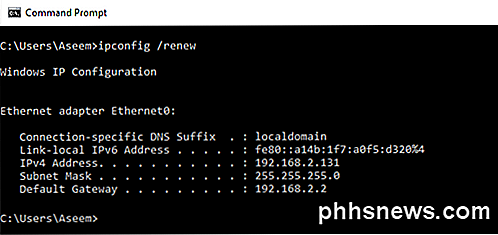
Překonfigurujte statickou adresu IP
Pokud váš počítač používá statickou adresu IP, můžete také zvážit změnu na jinou statickou adresu IP. Aktuální adresa IP může být v rozporu se sadou adres IP, které poskytuje server DHCP.
Pomocí níže uvedených kroků můžete získat adresu IP přímo ze serveru DHCP, nikoli ručně zadat adresu IP. Chcete-li provést příkazy pro uvolnění / obnovení výše, musíte získat adresu IP ze serveru DHCP.
Chcete-li to provést, klepněte na Ovládací panely, přejděte na ikony a klepněte na Centrum síť a sdílení . Na levé straně klikněte na Změnit nastavení adaptéru .
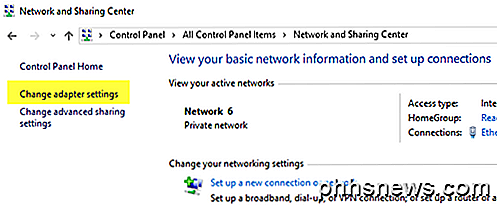
Klepněte pravým tlačítkem myši na síťový adaptér, který se právě používá pro připojení k Internetu, a pak vyberte položku Vlastnosti .
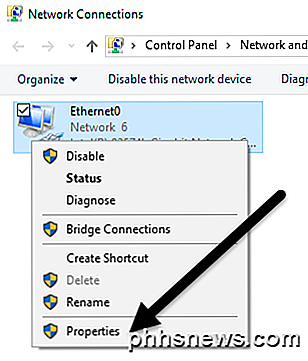
Klepněte na Internet Protocol verze 4 (TCP / IPv4) a potom klepněte na tlačítko Vlastnosti .
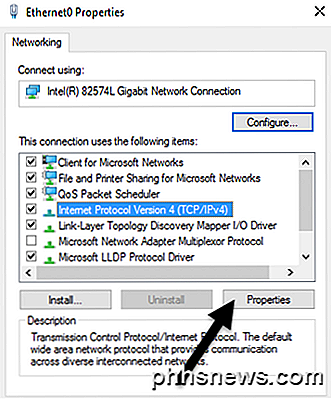
Zde si můžete vybrat z získání IP adresy ze serveru DHCP ( Získat IP adresu automaticky ) nebo zadejte statickou adresu IP ( Použijte následující IP adresu ).
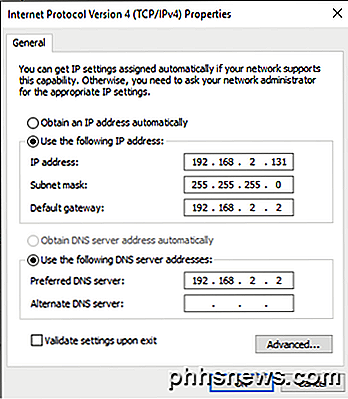
Pokud nevíte, co děláte, měli byste vždy získat adresu IP automaticky ze serveru DHCP. DHCP už ví, které adresy jsou přijímány a které z nich mohou dát.
Pokud příkazy pro vydání / obnovení problém nevyřeší, problém by mohl být s vaším směrovačem.
Bezdrátový router
Jedno řešení, které opravuje spoustu problémů, je restartování bezdrátového směrovače. Pokud to trvá týdny nebo měsíce, někdy software začíná trpět chybami. Rychlý restart by měl opravit většinu problémů. Po restartu směrovače je dobré restartovat i počítač.
V některých ojedinělých případech může skutečný server DHCP chybně fungovat a přiřadit více než jednom počítači stejnou adresu IP. V takovém případě je nejlepší zkusit aktualizovat firmware na směrovači. Většina lidí nikdy neaktualizuje firmware směrovače, takže problémy jako je tato mohou vyjít. Není to nejjednodušší věc, kterou ve světě děláte, ale pravděpodobně to stojí za to, pokud jste to dlouho neučinili.
Pokud máte stále konflikt s adresou IP, zadejte svůj problém zde a pokusím se vám pomoct! Užívat si!

Jak nainstalovat Homebrew Channel na Nintendo Wii Easy Way
Nintendo Wii byl představen v roce 2006 a od té doby bylo odesláno více než 100 milionů kusů. Takže, Wii je téměř deset let starý, s množstvím jednoduchých hacků, můžete předpokládaně prodloužit svůj život ještě o pár let. Wii je už docela všestranná herní konzola. Z krabice můžete hrát stovky virtuálních konzolových her, které jsou přesnými replikami starších titulů pro systémy jako NES, Sega Genesis, Commodore 64 a další.

Jak ovládat Vaši MyQ Garážová vrata z domovské obrazovky vašeho telefonu
Pokud máte novější otevírací zařízení garážových vrat Liftmaster nebo Chamberlain, je pravděpodobné, že má funkce MyQ, které vám umožňují otevírat a zavřete garážová vrata z aplikace MyQ. Jejím způsobem je přidání odkazu MyQ na domovskou obrazovku vašeho telefonu. MyQ je opravdu výhodné nejen otevřít a zavřít vaše garážová vrata z telefonu, ale také zkontrolovat a ujistit se, že jste ji zavřeli zanechal práci - to se zdá být největší starostí všech lidí o jejich garážových dveřích.



